WPS演示文稿電腦版解決背景音樂沒有聲音的方法教程
時間:2023-10-05 11:07:44作者:極光下載站人氣:415
PPT是很多小伙伴都在使用的一款專業幻燈片編輯和制作軟件,很多小伙伴都在使用。如果我們在電腦版wps演示文稿中插入背景音樂后,發現播放時沒有聲音,小伙伴們知道具體該如何解決嗎,其實解決方法是非常簡單的,我們只需要在原始音頻素材沒有問題的前提下,檢查一下是否設置了靜音或者音量是否過小,取消靜音或者適當調得音量就可以輕松解決問題了。小伙伴們可以打開自己的軟件后跟著下面的圖文步驟一起動手操作起來。接下來,小編就來和小伙伴們分享具體的操作步驟了,有需要或者是有興趣了解的小伙伴們快來和小編一起往下看看吧!
操作步驟
第一步:雙擊打開電腦版WPS演示文稿進入編輯界面;

第二步:在“插入”選項卡中點擊“音頻”——“嵌入音頻”,并在打開的窗口中導入需要的背景音樂;
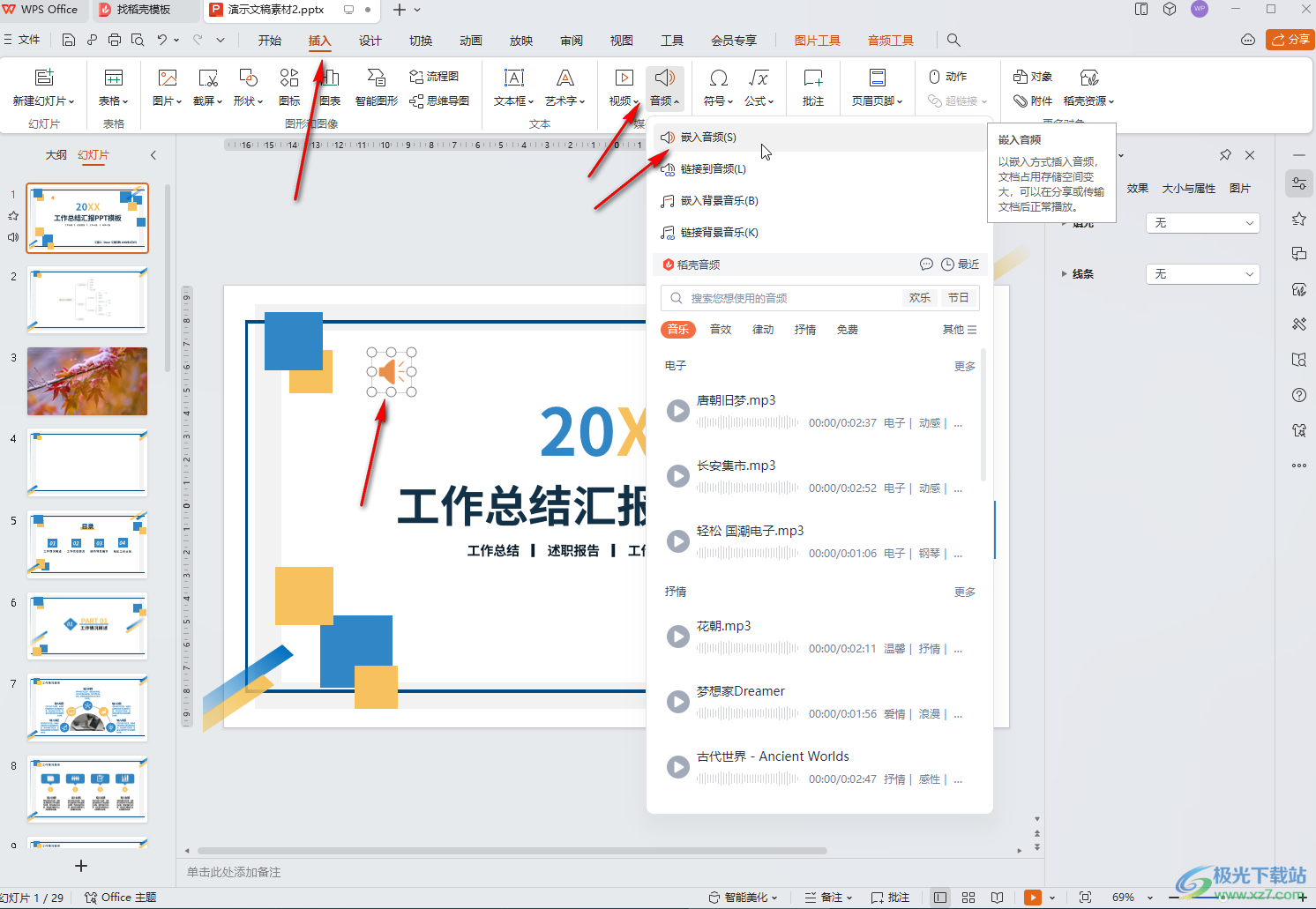
第三步:方法1.點擊選中出現的音頻圖標,在自動出現浮動工具欄中點擊如圖所示的靜音圖標,取消靜音,然后適當調大音量就可以了,也可以在“音頻工具”下點擊“音量”處的下拉箭頭調大音量;
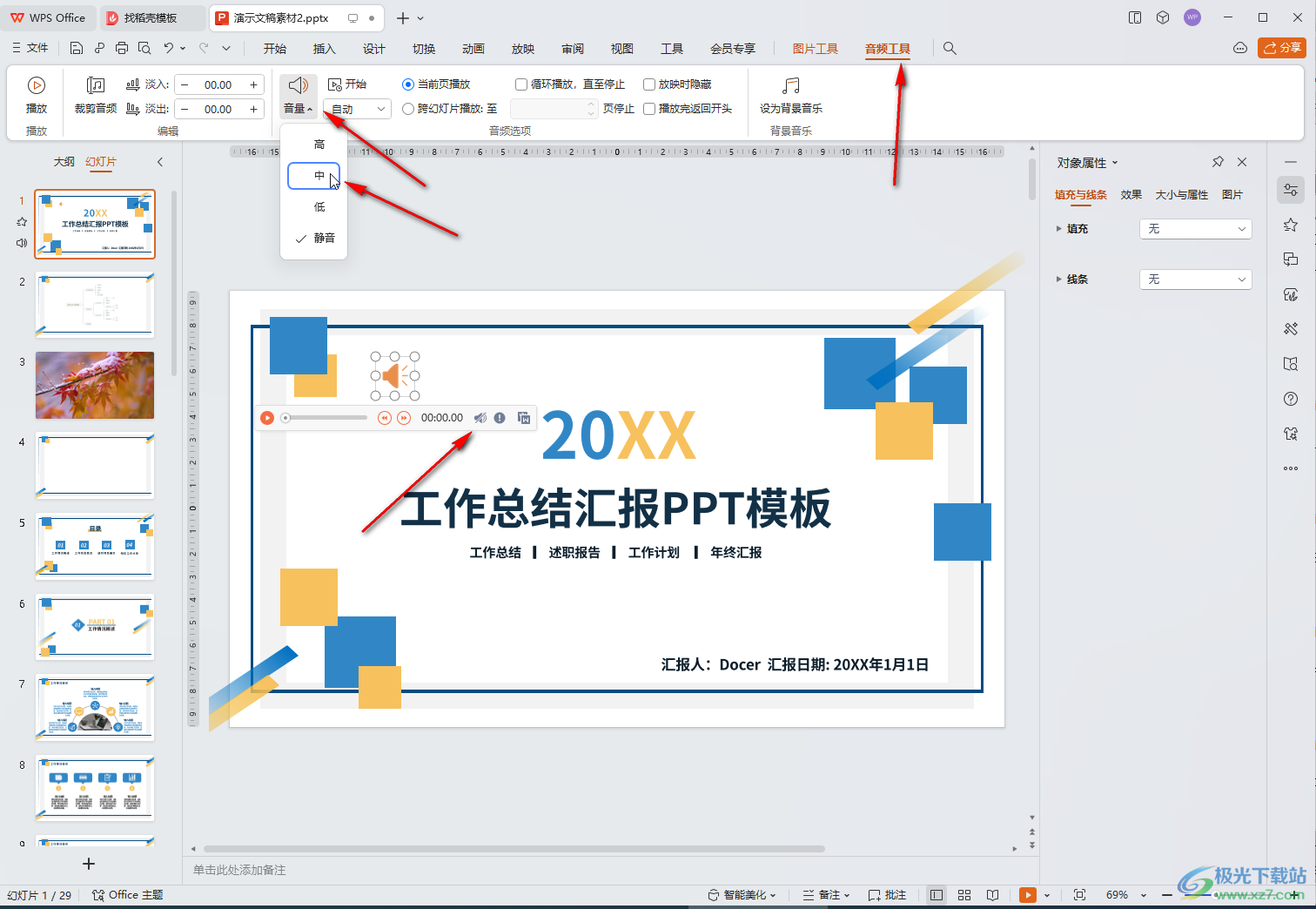
第四步:還可以根據自己的實際需要設置音頻的開始播放方式,檢查幻燈片是否設置了只在當前頁播放,點擊“跨幻燈片播放”并設置想要的幻燈片頁面就可以了;
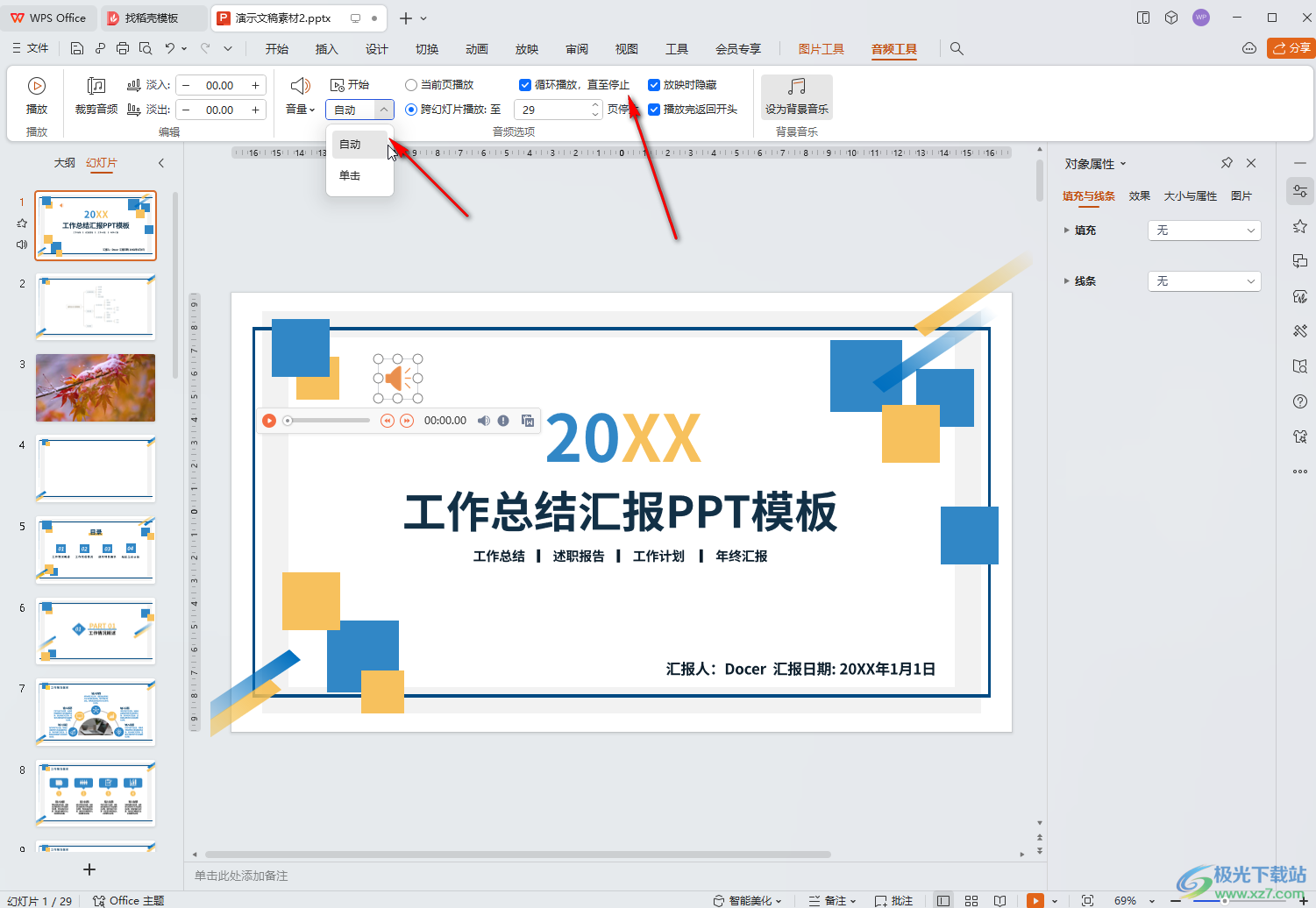
第五步:方法2.檢查電腦是否設置了靜音,在界面右下角點擊如圖所示的靜音圖標取消靜音,適當調大音量就可以了。
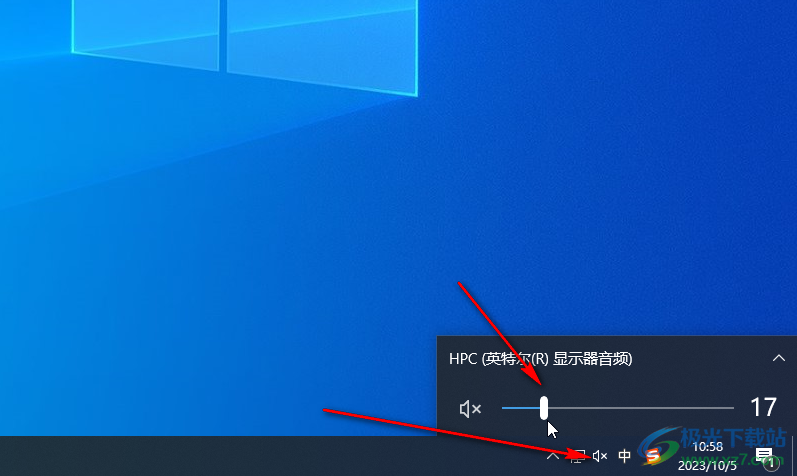
以上就是電腦版WPS演示文稿中解決插入的背景音樂沒有聲音的方法教程的全部內容了。上面的步驟操作起來都是非常簡單的,小伙伴們可以打開自己的軟件后一起動手操作起來。

大小:240.07 MB版本:v12.1.0.18608環境:WinAll, WinXP, Win7, Win10
- 進入下載
相關推薦
相關下載
熱門閱覽
- 1百度網盤分享密碼暴力破解方法,怎么破解百度網盤加密鏈接
- 2keyshot6破解安裝步驟-keyshot6破解安裝教程
- 3apktool手機版使用教程-apktool使用方法
- 4mac版steam怎么設置中文 steam mac版設置中文教程
- 5抖音推薦怎么設置頁面?抖音推薦界面重新設置教程
- 6電腦怎么開啟VT 如何開啟VT的詳細教程!
- 7掌上英雄聯盟怎么注銷賬號?掌上英雄聯盟怎么退出登錄
- 8rar文件怎么打開?如何打開rar格式文件
- 9掌上wegame怎么查別人戰績?掌上wegame怎么看別人英雄聯盟戰績
- 10qq郵箱格式怎么寫?qq郵箱格式是什么樣的以及注冊英文郵箱的方法
- 11怎么安裝會聲會影x7?會聲會影x7安裝教程
- 12Word文檔中輕松實現兩行對齊?word文檔兩行文字怎么對齊?
網友評論